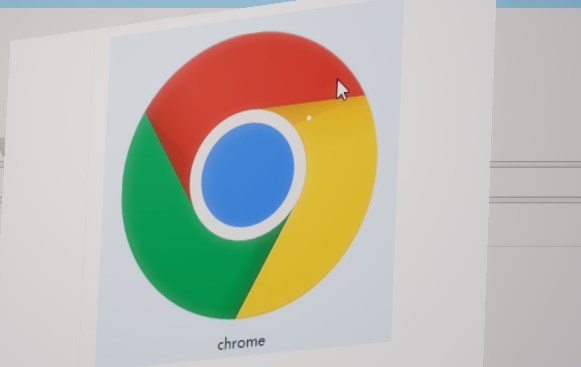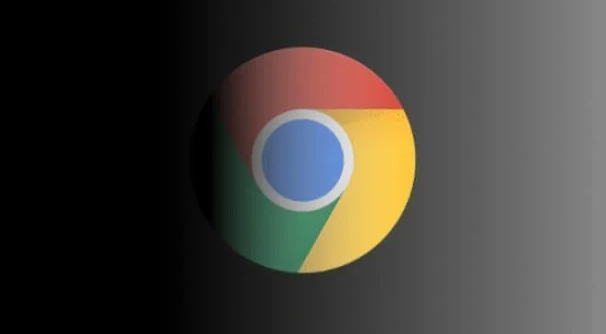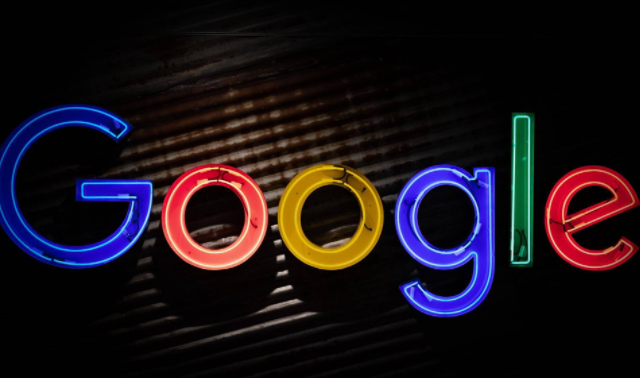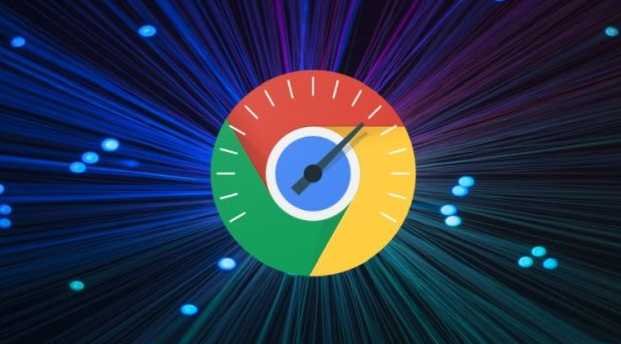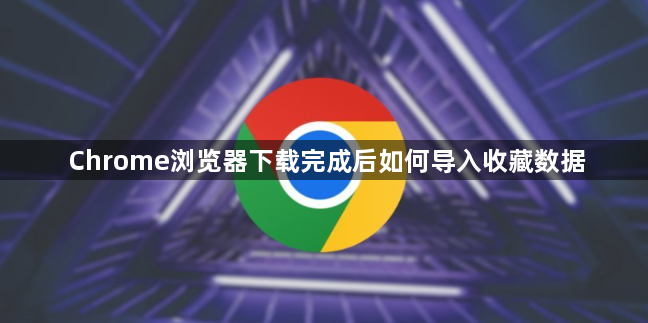
一、从HTML文件导入
1. 打开书签管理器:在Chrome浏览器右上角点击三个点图标,选择“书签”→“书签管理器”。
2. 导入文件:在书签管理器页面右上角点击三个点图标,选择“导入书签”,在弹出的窗口中找到之前导出的HTML文件,点击“打开”即可完成导入。
二、从其他浏览器导入
1. 导出旧浏览器书签:在原浏览器(如Firefox、Edge等)中将书签导出为HTML文件。
2. 在Chrome中导入:按照上述从HTML文件导入的步骤,在Chrome浏览器中选择该HTML文件进行导入。
三、通过Google账户同步
1. 登录账户:确保Chrome浏览器已登录Google账户,点击右上角头像,选择“转向您的Google账户”或“添加用户”选项,登录自己的Google账户。
2. 自动同步:若之前在旧设备上的Chrome浏览器中已开启书签同步功能,登录同一账户后,书签数据会自动从服务器同步到当前浏览器。
四、使用浏览器设置导入
1. 进入导入界面:点击Chrome浏览器右上角的三个点图标,选择“设置”,在左侧栏中找到“导入浏览器数据”选项并点击。
2. 选择来源和数据:在弹出的导入窗口中,选择要导入数据的浏览器类型(如Firefox、Safari、Edge等),然后勾选需要导入的数据类型(如书签),点击“导入”按钮,等待导入过程完成即可。